Propaganda
O Abobe Acrobat sempre foi um dos melhores leitores e editores de arquivos PDF. É um programa fácil de usar e usado por um número maior de usuários todos os anos. No entanto, você sabia que é ainda mais fácil de usar com a ajuda de atalhos de teclado?
A lista de atalhos no Acrobat é bastante grande e tentamos meticulosamente cada um para encontrar o mais útil do lote. O truque abaixo irá ajudá-lo a aproveitar ao máximo o Acrobat no Mac.
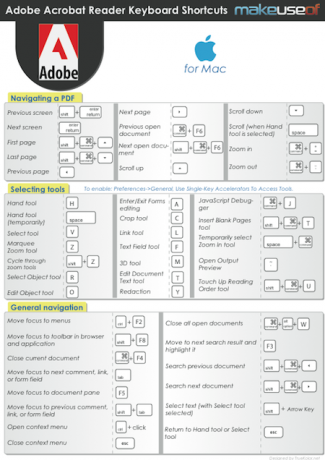
Encontre o conteúdo da folha de dicas abaixo.
Atalhos de teclado do Adobe Acrobat Reader para Mac
Navegando em um PDF
- Tela anterior -> Shift + Enter
- Próxima tela -> Enter
- Primeira página -> Shift + Command + Seta para cima
- Última página -> Shift + Command + Seta para baixo
- Página anterior -> Seta para esquerda
- Próxima página -> Seta para a direita
- Documento aberto anterior -> Command + F6
- Próximo documento aberto -> Shift + Command + F6
- Rolar para cima -> Seta para cima
- Role para baixo -> Seta para baixo
- Rolar (quando a ferramenta Mão estiver selecionada) -> Espaço
- Ampliar -> Comando + =
- Diminuir o zoom -> Comando + -
Selecionando ferramentas
Para ativar: Preferências-> Geral, use Aceleradores de Chave Única para Acessar Ferramentas.
- Ferramenta manual -> H
- Ferramenta manual (temporariamente) -> Espaço
- Selecione a ferramenta -> V
- Ferramenta Zoom de letreiro -> Z
- Percorra as ferramentas de zoom -> Shift + Z
- Selecione a ferramenta Objeto -> R
- Ferramenta Editar Objeto -> O
- Edição de formulários de entrada / saída -> A
- Ferramenta Recortar -> C
- Ferramenta Link -> L
- Ferramenta Campo de texto -> F
- Ferramenta 3D -> M
- Ferramenta Editar texto do documento -> T
- Edição -> Y
- Depurador de JavaScript -> Command + J
- Ferramenta Inserir páginas em branco -> Shift + Command + T
- Temporariamente, selecione a ferramenta Mais zoom -> Espaço + Comando
- Visualização de saída aberta -> ~
- Ferramenta Retocar ordem de leitura -> Shift + Command + U
Navegação geral
- Mover o foco para menus -> Ctrl + F2
- Mover o foco para a barra de ferramentas no navegador e no aplicativo -> Shift + F8
- Fechar documento atual -> Command + F4
- Mova o foco para o próximo comentário, link ou campo de formulário -> Guia
- Mover o foco para o painel de documentos -> F5
- Mover o foco para o comentário anterior, link ou campo de formulário -> Shift + Tab
- Abra o menu de contexto -> Ctrl + clique
- Fechar menu de contexto -> Esc
- Retornar à ferramenta Mão ou Selecionar ferramenta -> Esc
- Feche todos os documentos abertos -> Command + Option + W
- Vá para o próximo resultado da pesquisa e destaque-o -> F3
- Buscar documento anterior -> Shift + Command + Seta para a esquerda
- Pesquisar próximo documento -> Shift + Command + Seta para a direita
- Selecionar texto (com a ferramenta Selecionar selecionada) -> Shift + Tecla de seta
Você também pode baixar esta folha de dicas em formato PDF, como pode ser visto na imagem acima.
Dave LeClair adora jogos no console, PC, celular, computador de mão e qualquer dispositivo eletrônico capaz de jogá-los! Ele gerencia a seção Ofertas, escreve artigos e trabalha bastante nos bastidores da MakeUseOf.
